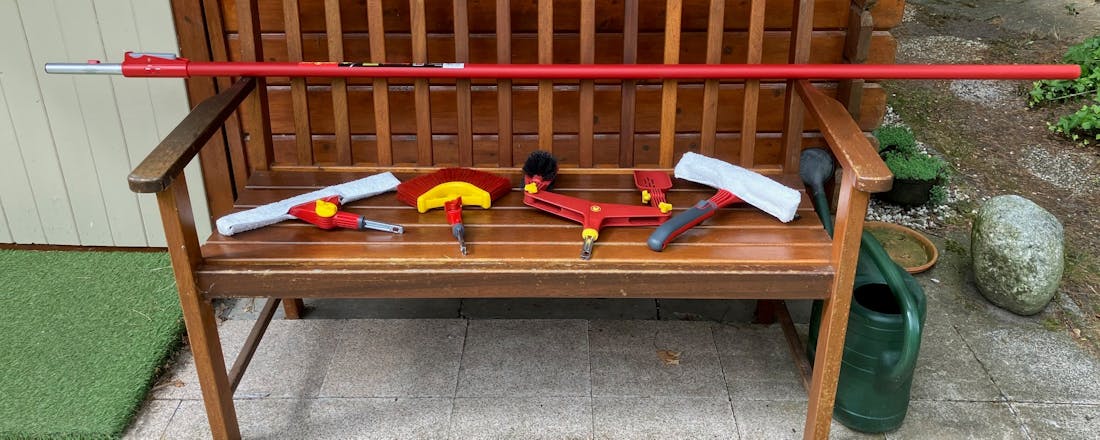Livescribe Echo Smartpen
De Livescribe Echo Smartpen digitaliseert uw aantekeningen en koppelt tevens audio-opnamen aan de aantekening. Hierdoor kunt u heel efficiënt aantekeningen maken en ze later uitwerken. Wel hebt u hiervoor speciaal papier nodig. Hoe werkt de Smartpen in de praktijk?
De Livescribe Echo Smartpen is de opvolger van de Livescribe Pulse Smartpen die we eerder besproken hebben. Overigens is ook de Echo Smartpen niet nieuw, hij is al enige tijd te koop. Qua werking is de Echo Smartpen niet anders dan de eerder besproken Pulse Smartpen en doet behalve als pen ook dienst als memorecorder. De pen is voorzien van een ingebouwde microfoon voor geluidsopnamen en is ook voorzien van een luidsprekertje om deze terug te luisteren. Net als zijn voorganger heeft ook deze Smartpen slechts één knop en wordt de rest van de functionaliteit bediend met knoppen die op de speciale schrijfblokken zijn afgedrukt. Overigens geeft de pen hierbij zowel visuele als gesproken feedback oftewel: de pen praat tegen u. In de praktijk is het daarom een goed idee om oordopjes aan te sluiten. Overigens kunt u de gesproken feedback ook uitzetten, maar dan is de pen iets minder handig.
©PXimport
De Livescribe Echo maakt gebruik van speciaal papier.
Speciaal papier
Het speciale papier is voorzien van een raster van heel kleine puntjes. Op een normale afstand oogt het papier hierdoor heel licht grijs in plaats van wit. Een infraroodcamera bij de penpunt ziet deze puntjes en weet hierdoor wat de positie van de pen op het papier is. In de praktijk werkt de besturing met de papieren knoppen erg handig. Als u bijvoorbeeld een opname wilt starten, drukt u met de pen op de opnametoets op het papier. Het gebruik van speciaal papier is hierdoor snel vergeven, het systeem werkt namelijk feilloos. Als u een geschikte kleurenlaserprinter hebt, dan is papier via de bijbehorende software zelf af te drukken. Bij de pen wordt een A5-notitieblok meegeleverd. De blokken zijn in diverse formaten te koop, op de website van importeur NavStar vindt u meerdere verkooppunten.
Het is technisch mogelijk de notities middels OCR om te laten zetten naar platte tekst, maar de benodigde software MyScript for Livescribe wordt alleen bij het Livescribe Echo 8GB Pro Pack meegeleverd. Los kost deze OCR-software 30 dollar (ongeveer 23 euro). Behalve OCR-software kunt u ook apps kopen waarmee de pen bijvoorbeeld dienst doet als woordenboek, u vindt de apps in de webwinkel van Livescribe.
Verbeteringen
Het grootse verschil tussen de Pulse Smartpen en de Echo Smartpen is de behuizing. De Pulse was gemaakt van aluminium en was helemaal rond. Voor de Echo heeft Livescribe gekozen voor kunststof en is één zijde van de pen vlak, waardoor u hem op tafel kunt leggen zonder dat hij weg rolt. De 2GB-versie bestaat geheel uit kunststof, bij de versies met meer geheugen is aan de onderkant rubber aangebracht voor meer grip. Qua formaat is de Echo min of meer hetzelfde als de Pulse, wel ligt hij wat lekkerder in de hand. Nieuw is een pendopje, zodat het inktpatroon minder snel uitdroogt. Jammer is wel dat het dopje erg klein is, en lastig te bevestigen en los te halen is.
©PXimport
De Livescribe Echo is voorzien van een micro-usb-poort.
Bij de Livescribe Pulse werd een dock meegeleverd dat gebruikt werd om de pen met de pc te verbinden en op te laden. U kon de pen hierdoor niet gebruiken als u hem aan het opladen was. De Echo Smartpen maakt gebruik van een micro-usb-poort en is tijdens het opladen gewoon te gebruiken. Overigens is de Echo door de usb-kabel ook als muis te gebruiken, maar daar moet u de app Paper Tablet voor kopen die 15 dollar (ongeveer 11,50 euro) kost. Wat ons betreft een beetje flauw, want het is eigenlijk de enige functionele verbetering ten opzichte van zijn voorganger. Bij de Livescribe Pulse Smartpen werd verder standaard een headset meegeleverd waarbij de microfoontjes in de oordopjes zelf zaten. Hierdoor konden er driedimensionale geluidsopnamen gemaakt worden. Nu wordt enkel bij het Livescribe Echo 8GB Pro Pack de headset meegeleverd. Voor andere uitvoeringen is de headset te koop als optionele accessoire. Gelukkig blijft de ingebouwde microfoon in de pen wel werken als u normale oordopjes aansluit op de pen, dus u zou kunnen proberen of de ingebouwde microfoon voldoen voor uw situatie.
Conclusie
Net als zijn voorganger is de Livescribe Echo een prima product. Aantekeningen worden feilloos omgezet naar digitale notities en u kunt geluidsopnamen koppelen aan de notities. Als u vaak aantekeningen maakt, dan kan deze pen zeker zijn nut bewijzen. De werking is verder precies hetzelfde als zijn voorganger en ook de schrijfblokken zijn hetzelfde. Jammer is dat de benodigde OCR-software om notities om te zetten naar platte tekst nog steeds niet bij alle uitvoeringen wordt meegeleverd en dat Livescribe ook de meest interessante verbetering, de muisfunctie, niet standaard meelevert.
Livescribe Echo Smartpen
Prijs € 129,95 (2 GB), € 149,95 (4 GB), € 199,95 (8 GB), € 249,95 (8 GB Pro Pack)
Gewicht 36 gram
Batterijduur
OS Windows XP/Vista/7; Mac OS X 10.5.5 en hoger
Meegeleverd twee penvullingen, dopje, usb-kabel
Oordeel 7/10
Pluspunten
Eenvoudige bediening
Geluidsopnamen koppelen aan notities
Notities worden goed overgezet naar de pc
Minpunten
OCR-software optioneel
Muisdriver optioneel
Headset niet meer standaard